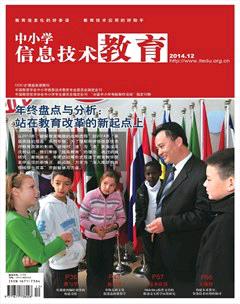Q&A案例集锦(十二)
2014-12-16张祖玮王华辉
张祖玮 王华辉
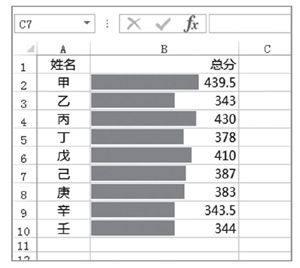
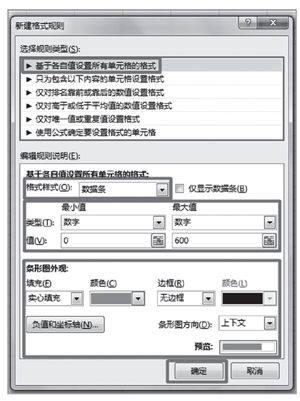
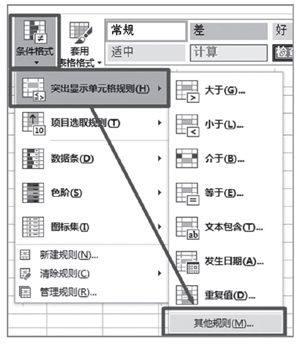
PPT中视频的美化特效处理
教师问题描述:
您好,我的PPT中插入了一个视频,没有全屏播放时的画面显示是一个黑色的大框,看着特别不美观,我想将视频中的一个画面设置成这个视频的封面,显示在PPT里,请问怎样操作呢?
工程师回复:
老师,这个可以利用 “格式”菜单通过选择和更改视频样式等选项来完成。
原图 效果图
工程师远程连接并操作该老师的电脑,做出以下操作步骤:
首先选中插入的视频,点击视频进行播放。在播放至要显示的画面时点击视频暂停,然后点击“格式”—“标牌框架”—“当前框架”。此时视频页面已经显示为当前暂停的画面,未全屏播放时也不会显示为黑色的了。
也可点击“文件中的图像”,在弹出的对话框中选择要添加的图片,实现视频画面的设置。以上两种方式如果操作错误可点击“重置”,对视频画面重新进行设置。
除此之外,还可以对视频显示的形状进行设置。点击右侧的“视频形状”,点击其中一种形状后,视频会相应发生变化,接着可以分别点击“播放视频边框”和“视频效果”选项,将视频做进一步美化。其中在“视频效果”里面包含很多特效,可以根据自己的喜好进行选择。
呼叫中心提示:PPT不仅可以对图片、文字等进行设置及美化操作,还可以让一直平淡无奇的视频变得光芒万丈,在插入视频的时候不妨试一下这些功能,让您的视频变得生动精彩!图片和文字的美化也尤为重要,好的PPT是靠所有元素的相互结合,完美搭配才会让您的PPT动起来!
利用Excel直观显示学生成绩
教师问题描述:
您好,我在分析学生成绩的时候,由于学生较多,不能直观地对学生数据进行比较,有什么办法解决这个问题吗?
工程师回复:
您好,您可以通过在Excel中利用条件格式显示数据条来直观地分析学生成绩。
制作前 制作后
老师提问:
您好,我不知道应该怎么操作,您能帮我设置一下吗?
工程师回复:
1. 首先打开Excel文档,以下面这组数据为例进行演示。
2. 选中学生总分成绩,然后选择 “条件格式”—“突出显示单元格规则”—“其他规则”。
3. 打开“新建格式规则”窗口,在“选择规则类型”中选择第一项“基于各自值设置所有单元格的格式”。在“编辑规则说明”中设置各式样式为数据条;设置最大值、最小值及条形图填充效果等,点击“确定”。
4. 至此制作完成,此时仍可对单元格进行调整。更改数值后,数据条会自动更改。
呼叫中心提示:要删除数据条,恢复原状,可以选中数据条区域,在“条件格式”下选择“清除规则”即可。通过此种方法,可以直观地看到数据之间的对比。
(北京教育网络和信息中心 张祖玮 王華辉供稿)